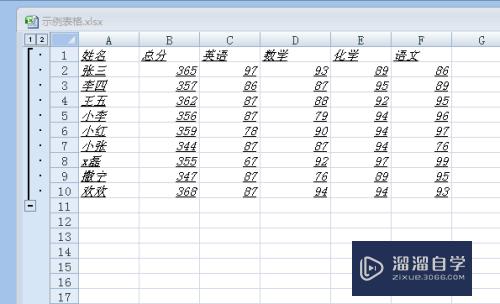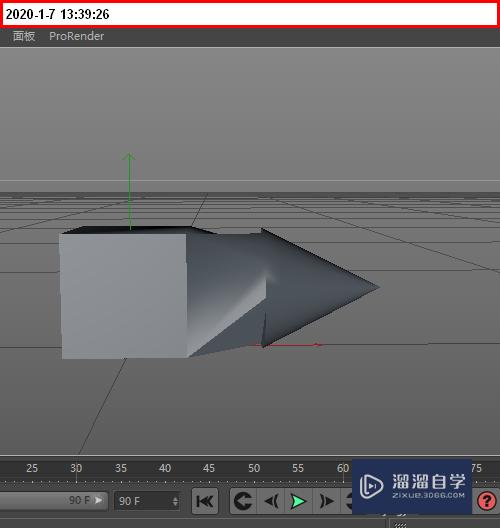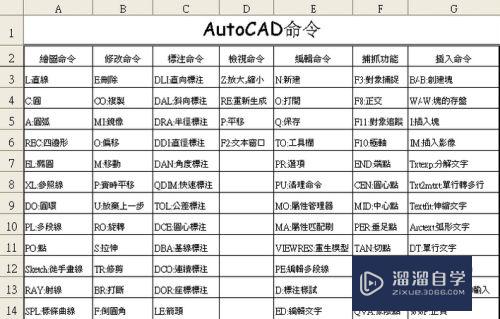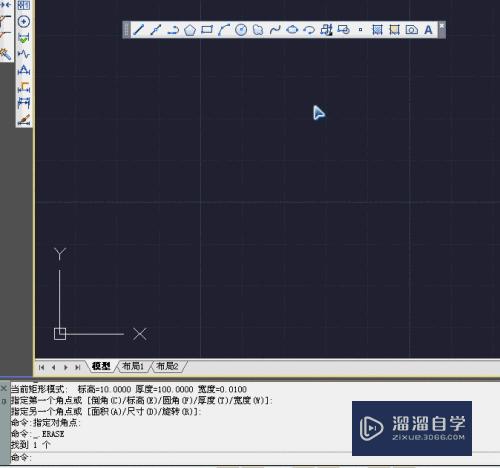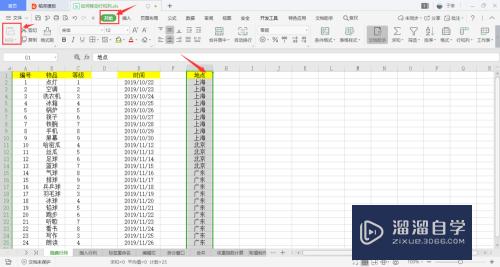CAD迷你画图一打开就要求升级怎么办(cad迷你画图一打开就要求升级怎么办呢)优质
CAD软件的体积日渐庞大。如果不是经常使用或需要编辑DWg文件。通常是不愿意安装来占用硬盘空间的。因此很多人使用CAD迷你画图。但是CAD迷你画图一打开就要求升级怎么办?大家可以看看下面的解决方法。
图文不详细?可以点击观看【CAD免费视频教程】
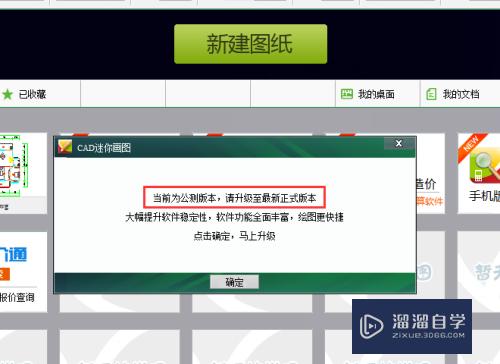
工具/软件
硬件型号:戴尔灵越15
系统版本:Windows7
所需软件:CAD迷你画图
方法/步骤
第1步
打开DWG看图软件CAD迷你画图
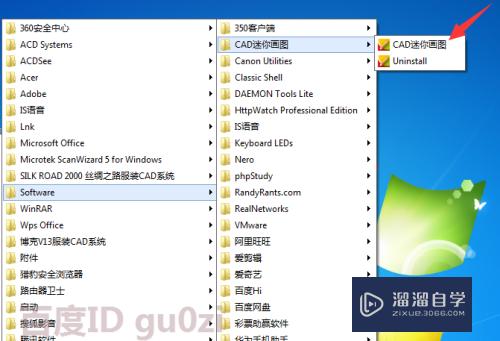
第2步
由于出现了会员功能限制,所以一直没有升级,但功能都可以用,而今天打开却突然要求升级,而且还是强制的,不升级打不开,
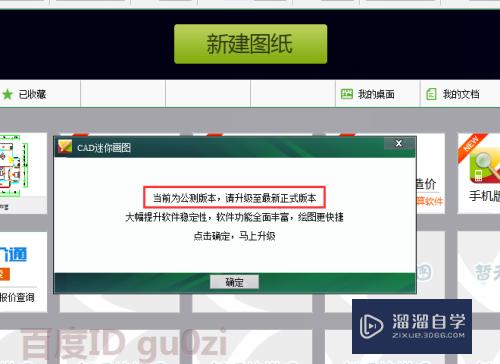
第3步
这里需要借助360安全助手类的软件,打开带上网管理的功能,
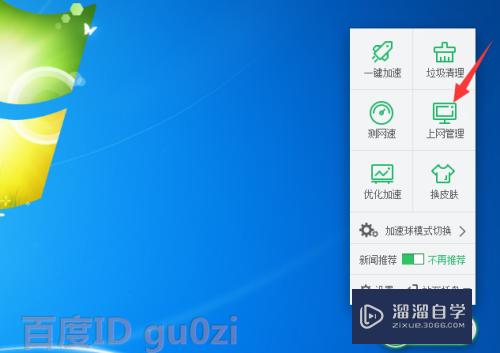
第4步
这时,再次打开DWG看图软件CAD迷你画图,
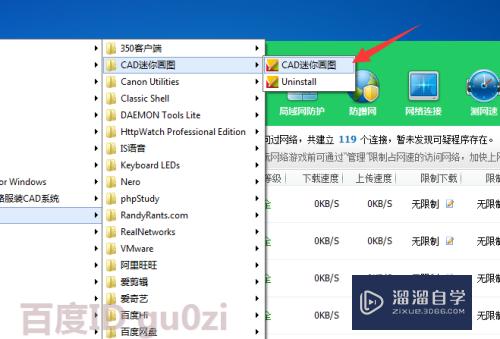
第5步
我们就会在上网管理界面的列表中,看到DwgDraw.exe的进程,对此进程进行设置,
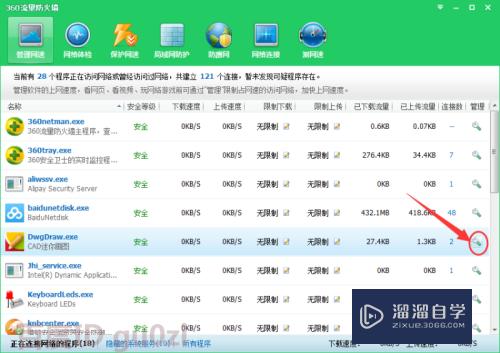
第6步
在弹出的菜单中,点击选择 禁止访问网络,
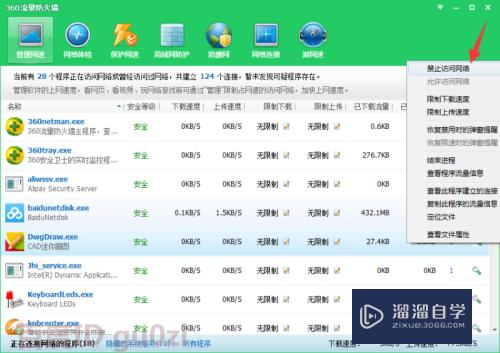
第7步
回到CAD迷你画图点击确实关闭软件,再次打开软件,
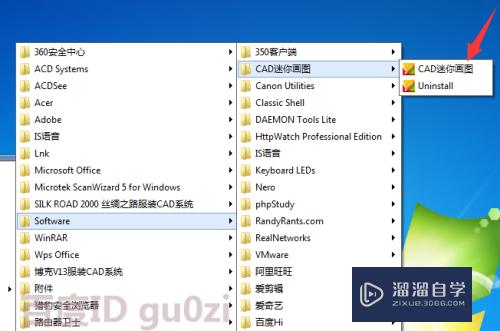
第8步
哈哈,顺利打开了,可以正常使用了.这里特别推荐选择版本22的就足够了,不用升级到27.
23:25 2017/8/11
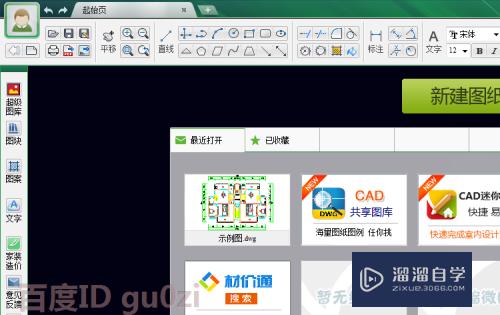
以上关于“CAD迷你画图一打开就要求升级怎么办(cad迷你画图一打开就要求升级怎么办呢)”的内容小渲今天就介绍到这里。希望这篇文章能够帮助到小伙伴们解决问题。如果觉得教程不详细的话。可以在本站搜索相关的教程学习哦!
更多精选教程文章推荐
以上是由资深渲染大师 小渲 整理编辑的,如果觉得对你有帮助,可以收藏或分享给身边的人
本文标题:CAD迷你画图一打开就要求升级怎么办(cad迷你画图一打开就要求升级怎么办呢)
本文地址:http://www.hszkedu.com/67580.html ,转载请注明来源:云渲染教程网
友情提示:本站内容均为网友发布,并不代表本站立场,如果本站的信息无意侵犯了您的版权,请联系我们及时处理,分享目的仅供大家学习与参考,不代表云渲染农场的立场!
本文地址:http://www.hszkedu.com/67580.html ,转载请注明来源:云渲染教程网
友情提示:本站内容均为网友发布,并不代表本站立场,如果本站的信息无意侵犯了您的版权,请联系我们及时处理,分享目的仅供大家学习与参考,不代表云渲染农场的立场!